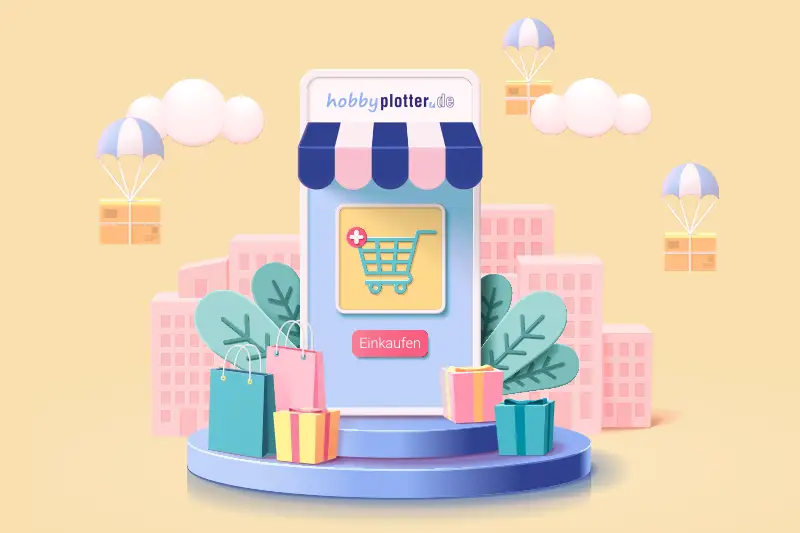Silhouette Anleitungen

Hier finden Sie alles Wissenswerte über ihr Silhouette Gerät. Entdecken Sie eine Vielzahl von spannenden DIY-Projekten zum Basteln sowie detaillierte Informationen zu den Grundlagen und Funktionen des Geräts.
Unsere Schritt-für-Schritt Silhouette Anleitungen zeigen Ihnen nicht nur, wie Sie verschiedenes Material schneiden können, sondern auch, wie Sie Ihr Werkzeug optimal einsetzen und wichtige Einstellungen in der Silhouette Studio Software vornehmen können.




Videoanleitungen
Anleitungen
DYI Anleitungen & Funktionen

Tolle Effekten erzielen mit der Silhouette Curio. Diese kann verschiedene Medien prägen & blindprägen. Wir zeigen Ihnen wie das funktioniert.

Mit PixScan können Sie eigene Fotografien, Muster oder Vorlagen mit Ihrem Silhouette Hobbyplotter verarbeiten. So funktioniert es:

Mit Textilfarbe können Sie tolle Motive auf Ihre Kleidung bringen. Erfahren Sie hier mehr.
Grundlagen

Werkzeuge für die SILHOUETTE CAMEO 4
In dieser Anleitung zeigen wir euch, welche Werkzeuge ihr in der SILHOUETTE CAMEO 4 (PLUS/Pro) verwenden könnt.

Kostenloses 1 Monats-Abo im Silhouette Design Store
In dieser Anleitung zeigen wir euch, wie ihr nach dem Kauf eines Silhouette Plotters das 1-monatige kostenlose Silhouette Design Store Abonnement aktivieren könnt.
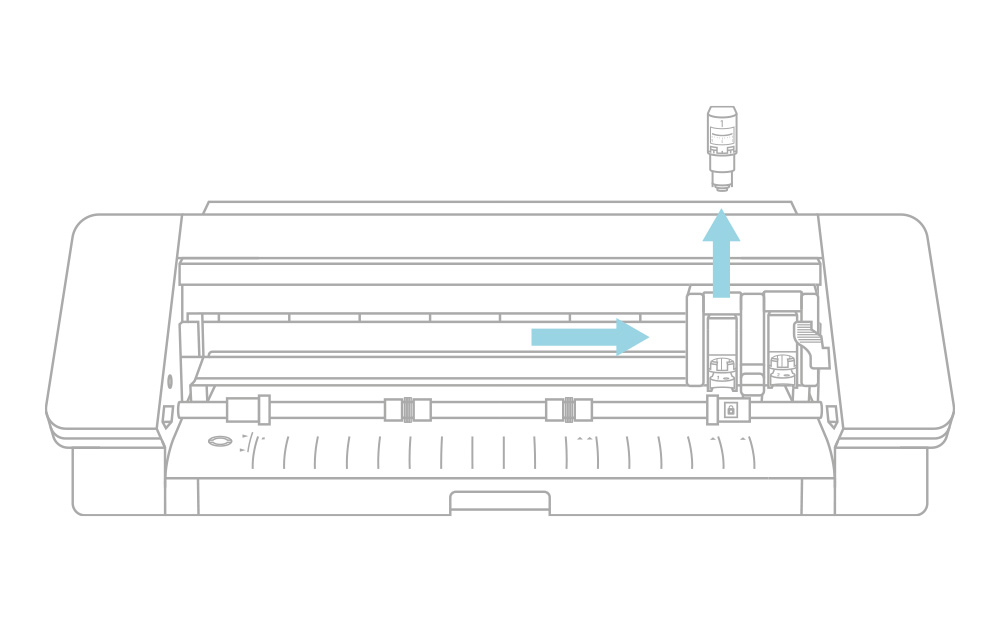
Schneideleiste austauschen bei Silhouette Hobbyplotter
In dieser Anleitung dreht sich alles um das Austauschen der Schneideleiste für Ihre Silhouette Geräte.

3 mm Kraft-Messer richtig verwenden
In dieser Anleitung zeigen wir euch, wie ihr mit dem 3 mm Kraft-Messer auch dickere Materialien plotten könnt.

Rollmesser richtig verwenden
In dieser Anleitung zeigen wir euch, wie ihr mit dem Rollmesser Stoffe schneiden könnt.

Stanzwerkzeug richtig verwenden
In dieser Anleitung zeigen wir euch, wie ihr euch mit dem Stanzwerkzeug das Entgittern erleichtern könnt.

Papier ohne Schneidematte Plotten
In dieser Anleitung zeigen wir euch, wie ihr mit der SILHOUETTE CAMEO 4 Papier auch ohne Schneidematte plotten könnt.

Silhouette Messer reinigen
In dieser Anleitung zeigen wir euch, wie ihr euer Silhouette Plotter-Messer reinigen könnt – falls einmal Materialreste im Messer hängen bleiben.
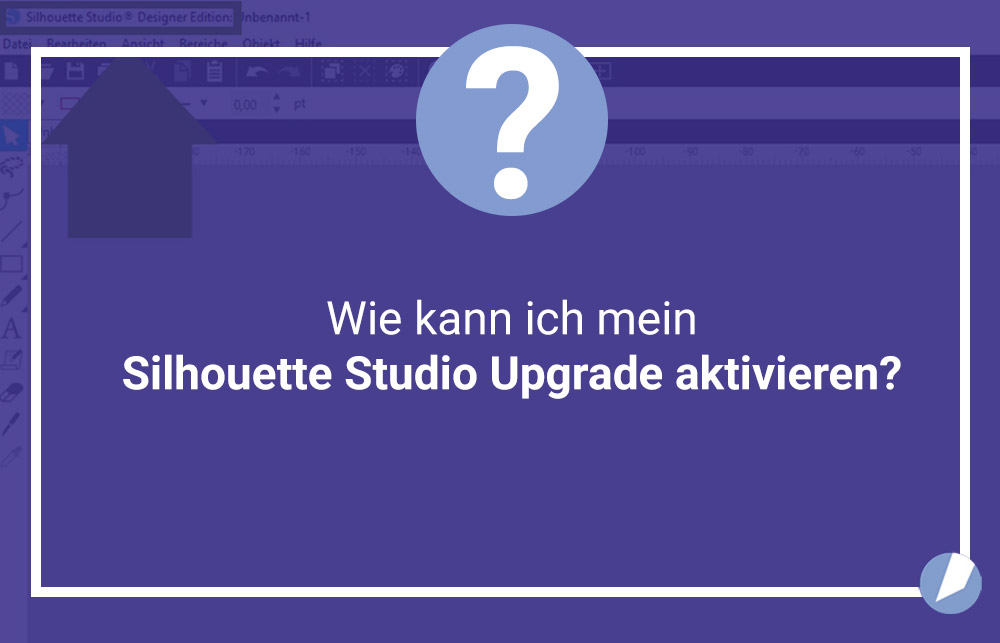
Silhouette Studio Upgrade aktivieren
Der Umfang des Ilhouette Studios ist ganz einfach erweiterbar. Wir zeigen Ihnen wie.

In einem Plotauftrag sowohl zeichnen als auch schneiden
So können Sie sowohl Schneiden als auch Zeichnen in einem Plotauftrag realisieren können.

Arbeiten mit der SILHOUETTE CAMEO 4 Pro
Hier findet Ihr hilfreiche Tipps zum Arbeiten mit der SILHOUETTE CAMEO 4 Pro. Wie beispielsweise das korrekte einlegen von Material & Matte.

Werkzeug Kompatibilität
Erfahren Sie welche Silhouette Werkzeuge mit Ihrem Silhouette Plotter kompatibel sind.

Silhouette Studio – Schnitteinstellungen
Eine schnell-Anleitung für das Silhouette Studio. So können Sie Ihr Design an Ihren Hobbyplotter senden.

Messereinstellung SILHOUETTE CAMEO 3
Wir helfen Ihnen Ihr Messer für Ihr Projekt richtig vorzubereiten. In dieser Anleitung zeigen wie Ihnen, wie Sie ihr Messer für die SILHOUETTE CAMEO 3 einstellen können.

Messereinstellung Cameo 2, Curio & Portrait
Stellen Sie Ihr Messer mithilfe unserer Anleitung für Ihren Hobbyplotter von Silhouette selber ein.

Schneiden ohne Matte – Rollenhalterung
Ihre Motive sollen größer sein als Ihre Schneidematte? Kein Problem, mit der Rollenhalterung können Sie auch Material von der Rolle verwenden.

SILHOUETTE CAMEO 3 Querschneider Anleitung
Wenn Sie gerne Material von der Rolle bearbeiten, möchten wir Ihnen gerne diesen kleinen Trick zeigen.

Transportrollen – SILHOUETTE CAMEO 2
Wenn Sie unterschiedlich große Medien schneiden wollen sollten Sie das wissen: So stellen Sie Ihre Transportrollen Ihre SILHOUETTE CAMEO 2 um.

Transportrollen – SILHOUETTE CAMEO 3
Um Ihre SILHOUETTE CAMEO 3 einfach auf andere Mediengrößen anzupassen haben müssen die Transportrollen eingestellt werden.

Silhouette Schneidematte richtig einladen
Auf diese Punkte sollten Sie beim Einladen Ihrer Silhouette Schneidematte achten.

SILHOUETTE CAMEO mehrere Aktionen zuweisen
In nur einem Arbeitsvorgang können Sie Ihrer SILHOUETTE CAMEO zwei verschiedene Werkzeuge zuweisen.

Von einem USB-Stick schneiden
Sie können Ihre Designs auch ohne PC an Ihren Hobbyplotter senden – mithilfe eines USB-Sticks.

Silhouette Curio vorbereiten
Silhouette Curio richtig einstellen, beladen. Auf diese Sachen müssen Sie achten.

Messer richtig in den Plotter einsetzen
In dieser Anleitungen zeigen wir euch, wie ihr sowohl im Silhouette Plotter als auch im Brother Plotter euer Messer richtig einsetzt. So kann während dem Schnitt das Messer nicht mehr aus der Halterung rutschen.
Anleitungen
- Mit dem Silhouette Mint Stempel selbermachen
 Hast du schon einmal Stempel selbst erstellt? In diesem Blogbeitrag zeigen wir dir, wie das mit dem …
Hast du schon einmal Stempel selbst erstellt? In diesem Blogbeitrag zeigen wir dir, wie das mit dem … - Silhouette Messer reinigen
 Warum solltet ihr euer Silhouette Messer reinigen? Manchmal bleiben kleinen Materialreste im Messer eures Plotters hängen – …
Warum solltet ihr euer Silhouette Messer reinigen? Manchmal bleiben kleinen Materialreste im Messer eures Plotters hängen – … - Messer richtig einsetzen
 Messer richtig einsetzen? – Was kann man da denn falsch machen, werden sich jetzt einige Fragen, doch …
Messer richtig einsetzen? – Was kann man da denn falsch machen, werden sich jetzt einige Fragen, doch … - Silhouette Go App (Beta) installieren
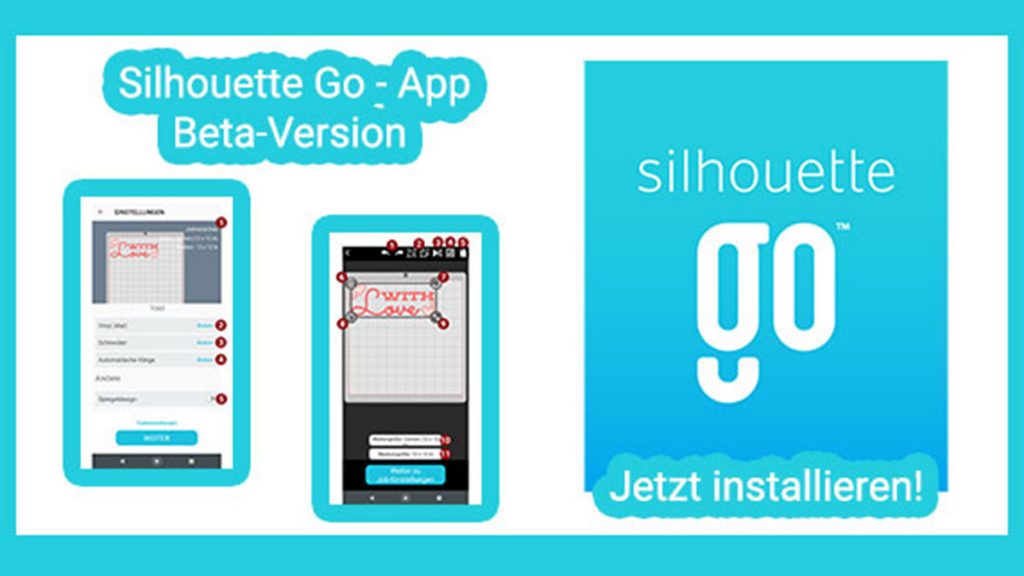 Silhouette Go App – Ihr habt es sicherlich schon mitbekommen, seit kurzem kann jeder die Beta-Version der …
Silhouette Go App – Ihr habt es sicherlich schon mitbekommen, seit kurzem kann jeder die Beta-Version der … - Welche Schneidematte eignet sich für mein Material?
 Ihr habt uns gefragt „Welche Schneidematte eignet sich für mein Material?“ – darauf möchten wir euch natürlich …
Ihr habt uns gefragt „Welche Schneidematte eignet sich für mein Material?“ – darauf möchten wir euch natürlich … - Etiketten plotten
 Etiketten plottern – Eigentlich wollte ich an dieser Stelle einen Blogbeitrag zur Fußball-EM 2020 schreiben. Zum großen …
Etiketten plottern – Eigentlich wollte ich an dieser Stelle einen Blogbeitrag zur Fußball-EM 2020 schreiben. Zum großen … - Rollmesser für SILHOUETTE CAMEO 4 – was du beachten solltest
 Mit dem Rollmesser für SILHOUETTE CAMEO 4 könnt ihr Materialien wie Stoff, Filz und Leder ohne einen …
Mit dem Rollmesser für SILHOUETTE CAMEO 4 könnt ihr Materialien wie Stoff, Filz und Leder ohne einen … - Silhouette Upgrade – Lizenzschlüssel
 Da wir die Frage „Wo finde ich meinen Silhouette Studio Lizenzschlüssel, damit ich mein Upgrade auf einem …
Da wir die Frage „Wo finde ich meinen Silhouette Studio Lizenzschlüssel, damit ich mein Upgrade auf einem … - SILHOUETTE CAMEO 4 – Werkzeug-Eigenschaften
 Ihr habt uns nach den Werkzeug-Eigenschaften der SILHOUETTE CAMEO 4 Werkzeuge gefragt. In diesem Blogbeitrag möchten wir …
Ihr habt uns nach den Werkzeug-Eigenschaften der SILHOUETTE CAMEO 4 Werkzeuge gefragt. In diesem Blogbeitrag möchten wir … - SILHOUETTE CAMEO 4 Plus Schneidematte
 In unserem heutigen Blogbeitrag zeigen wir euch, welche Besonderheiten die SILHOUETTE CAMEO 4 Plus Schneidematte aufweist.
In unserem heutigen Blogbeitrag zeigen wir euch, welche Besonderheiten die SILHOUETTE CAMEO 4 Plus Schneidematte aufweist. - Benutzerdefinierte Materialeinstellungen exportieren
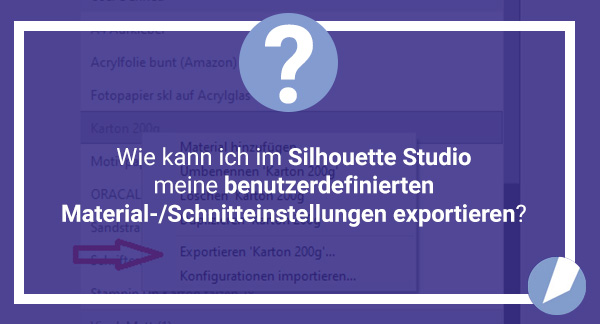 Ihr habt uns gefragt, ob man im Silhouette Studio auch benutzerdefinierte Materialeinstellungen exportieren kann. Unsere Antwort lautet …
Ihr habt uns gefragt, ob man im Silhouette Studio auch benutzerdefinierte Materialeinstellungen exportieren kann. Unsere Antwort lautet … - Plotten zum Weltkuscheltag
 Heute ist Weltkuscheltag – ein Tag, der daran erinnert, wie wichtig es ist sich gegenseitig in den …
Heute ist Weltkuscheltag – ein Tag, der daran erinnert, wie wichtig es ist sich gegenseitig in den … - SILHOUETTE CAMEO 4 (PLUS/PRO) – das Stanzwerkzeug
 Das neue Stanzwerkzeug für die SILHOUETTE CAMEO 4 und SILHOUETTE CAMEO 4 PLUS/PRO stanzt Entgitterpunkte an die …
Das neue Stanzwerkzeug für die SILHOUETTE CAMEO 4 und SILHOUETTE CAMEO 4 PLUS/PRO stanzt Entgitterpunkte an die … - Silvester Idee zum Plotten
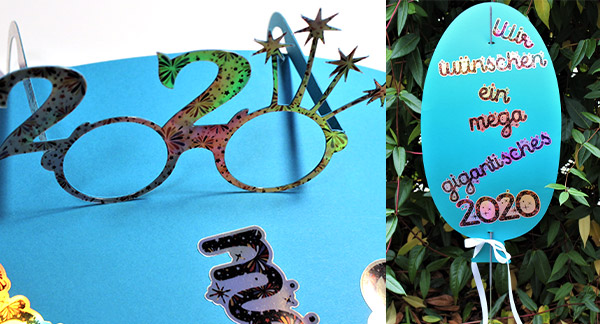 Heute haben wir für euch eine tolle Silvester Idee zum Plotten! Denn für eine gebührende Feier zum …
Heute haben wir für euch eine tolle Silvester Idee zum Plotten! Denn für eine gebührende Feier zum … - SILHOUETTE CAMEO 4 (PLUS/PRO) – Werkzeuge
 Heute möchten wir euch übersichtlich zeigen, welche Werkzeuge ihr mit eurer SILHOUETTE CAMEO 4 (PLUS/PRO) verwenden könnt.
Heute möchten wir euch übersichtlich zeigen, welche Werkzeuge ihr mit eurer SILHOUETTE CAMEO 4 (PLUS/PRO) verwenden könnt. - Papier schneiden ohne Schneidematte mit der SILHOUETTE CAMEO 4 (PLUS/PRO)
 Papier schneiden ohne Schneidematte ist nun mit der SILHOUETTE CAMEO 4, der SILHOUETTE CAMEO 4 PLUS, der …
Papier schneiden ohne Schneidematte ist nun mit der SILHOUETTE CAMEO 4, der SILHOUETTE CAMEO 4 PLUS, der … - SILHOUETTE CAMEO 4 (PLUS/PRO) – Anleitung zum Plotten mit dem Kraft-Messer
 Wir haben das Plotten von dickeren Materialien, wie z.B. Balsaholz, Leder und Filz, mit dem 3 mm …
Wir haben das Plotten von dickeren Materialien, wie z.B. Balsaholz, Leder und Filz, mit dem 3 mm … - Schleifenband mit Foil Quill Verzierung
 Advent, Advent – Ein Adventskranz mit deinem individuell mit Foil Quill gestalteten Schleifenband – oder doch eher …
Advent, Advent – Ein Adventskranz mit deinem individuell mit Foil Quill gestalteten Schleifenband – oder doch eher … - Adventskalender plotten
 Heute zeige ich euch wie ihr einen tollen Sternen-Adventskalender plotten könnt. Neben dem Adventskalender gibt es auch …
Heute zeige ich euch wie ihr einen tollen Sternen-Adventskalender plotten könnt. Neben dem Adventskalender gibt es auch … - Herbstdekoration mit Stencil
 Eine tolle Herbstdekoration mit Stencil ist super leicht erstellt und gibt deiner Wohnung den ganz besonderen Herbstflair. …
Eine tolle Herbstdekoration mit Stencil ist super leicht erstellt und gibt deiner Wohnung den ganz besonderen Herbstflair. … - Offset-Plott erstellen
 Mit der Offset-Funktion kannst du ganz einfach einen tollen Offset-Plott erstellen. Aus einzelnen Wörtern zauberst du dir …
Mit der Offset-Funktion kannst du ganz einfach einen tollen Offset-Plott erstellen. Aus einzelnen Wörtern zauberst du dir … - Oktoberfest-Dekoration
 Das Oktoberfest wird mittlerweile weltweit gefeiert. Für alle die es lieber zu Hause feiern oder nicht die …
Das Oktoberfest wird mittlerweile weltweit gefeiert. Für alle die es lieber zu Hause feiern oder nicht die … - Hobbyplotterfreebie September
 Unser Windspinner Hobbyplotterfreebie des Monats September lässt sich sowohl in der Silhouette Studio Software, als auch im …
Unser Windspinner Hobbyplotterfreebie des Monats September lässt sich sowohl in der Silhouette Studio Software, als auch im … - Schrumpfplastik mit dem Plotter geschnitten
 Das neue Schrumpfplastik von Silhouette gibt es in Weiß und Klar, lässt sich bedrucken und mit dem …
Das neue Schrumpfplastik von Silhouette gibt es in Weiß und Klar, lässt sich bedrucken und mit dem … - Hobbyflex und Hobbyflock – Leuchtend in den Herbst
 Aufbügelfolien – Neu bei hobbyplotter.de Pünktlich zum Herbstbeginn gibt es bei Hobbyplotter neue Aufbügelfolien in leuchtenden Farben.Aufbügelfolien …
Aufbügelfolien – Neu bei hobbyplotter.de Pünktlich zum Herbstbeginn gibt es bei Hobbyplotter neue Aufbügelfolien in leuchtenden Farben.Aufbügelfolien … - Neues Holzpapier von Silhouette
 Seit kurzem gibt es dieses wunderschöne, neue, selbstklebende Holzpapier von Silhouette. An Hand eines Schlüsselanhängers zeige ich …
Seit kurzem gibt es dieses wunderschöne, neue, selbstklebende Holzpapier von Silhouette. An Hand eines Schlüsselanhängers zeige ich … - Monster, Monster, Monster…
 … bau dir dein eigenes Monster – Gruselkabinett ans Kinderzimmerfenster. Mit den bedruckbaren Fensterfolien, die sich immer …
… bau dir dein eigenes Monster – Gruselkabinett ans Kinderzimmerfenster. Mit den bedruckbaren Fensterfolien, die sich immer … - Täschchen aus 3 verschiedenen Materialien
 Oft wurde ich schon gefragt, ob denn die CAMEO Moosgummi schneiden könnte. Mit der CAMEO 3 ist …
Oft wurde ich schon gefragt, ob denn die CAMEO Moosgummi schneiden könnte. Mit der CAMEO 3 ist … - Mit der neuen Metallic-Vinylfolie…
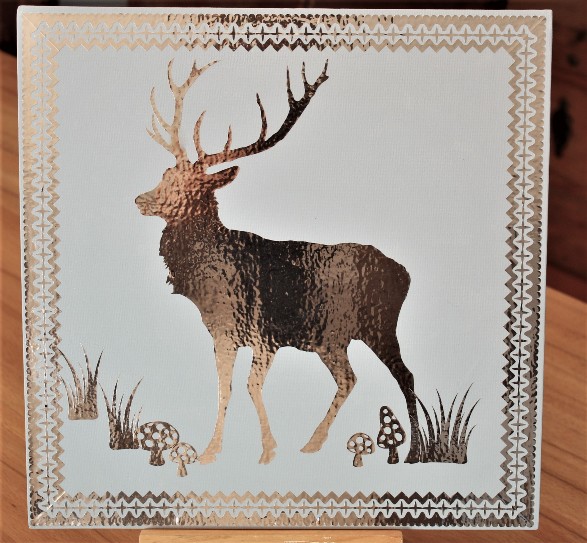 … und natürlich auch mit allen anderen Vinyl-Sorten lassen sich ganz einfach und schnell tolle Bilder gestalten. …
… und natürlich auch mit allen anderen Vinyl-Sorten lassen sich ganz einfach und schnell tolle Bilder gestalten. … - Neues Jahr neue Produkte
 Hier kommt mein erster Beitrag im neuen Jahr: Vielleicht habt ihr es ja schon bemerkt, im Shop …
Hier kommt mein erster Beitrag im neuen Jahr: Vielleicht habt ihr es ja schon bemerkt, im Shop … - SILHOUETTE CAMEO 3 – Automatik Blade
 Als die SILHOUETTE CAMEO 3 im Mai auf Hawaii vorgestellt wurde, war ich persönlich skeptisch wie das …
Als die SILHOUETTE CAMEO 3 im Mai auf Hawaii vorgestellt wurde, war ich persönlich skeptisch wie das … - SILHOUETTE CAMEO 3 – Print & Cut
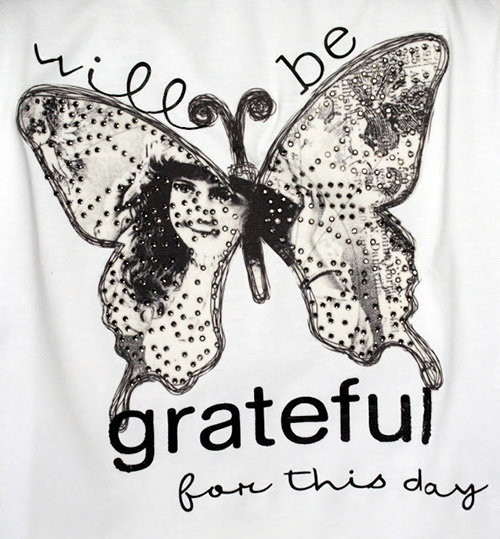 Bastelanleitung von Iris Benkel-Sommer Heute zeige ich euch die Entstehung dieses T-Shirts: Dafür habe ich verschiedenen Funktionen …
Bastelanleitung von Iris Benkel-Sommer Heute zeige ich euch die Entstehung dieses T-Shirts: Dafür habe ich verschiedenen Funktionen …
Silhouette Studio
| Software Edition | Basic | Designer | Designer + | Business |
| ✓ | ✓ | ✓ | ✓ | |
| ✓ | ✓ | ✓ | ✓ | |
| ✓ | ✓ | ✓ | ✓ | |
| ✓ | ✓ | ✓ | ✓ | |
| ✓ | ✓ | ✓ | ✓ | |
| ✓ | ✓ | ✓ | ✓ | |
| ✓ | ✓ | ✓ | ✓ | |
| ✓ | ✓ | ✓ | ✓ | |
| ✓ | ✓ | ✓ | ✓ | |
| ✓ | ✓ | ✓ | ✓ | |
| ✓ | ✓ | ✓ | ✓ | |
| ✓ | ✓ | ✓ | ✓ | |
| ✓ | ✓ | ✓ | ✓ | |
| ✓ | ✓ | ✓ | ✓ | |
| ✓ | ✓ | ✓ | ✓ | |
| ✓ | ✓ | ✓ | ✓ | |
| ✓ | ✓ | ✓ | ✓ | |
| ✓ | ✓ | ✓ | ✓ | |
| ✓ | ✓ | ✓ | ✓ | |
| ✓ | ✓ | ✓ | ✓ | |
| ✓ | ✓ | ✓ | ✓ | |
| ✓ | ✓ | ✓ | ✓ | |
| ✓ | ✓ | ✓ | ✓ | |
| ✓ | ✓ | ✓ | ✓ | |
| ✓ | ✓ | ✓ | ||
| ✓ | ✓ | ✓ | ||
| ✓ | ✓ | ✓ | ||
| ✓ | ✓ | ✓ | ||
| ✓ | ✓ | ✓ | ||
| ✓ | ✓ | ✓ | ||
| ✓ | ✓ | ✓ | ||
| Erweiterte Radiergummi Funktion | ✓ | ✓ | ✓ | |
| ✓ | ✓ | ✓ | ||
| ✓ | ✓ | ✓ | ||
| ✓ | ✓ | ✓ | ||
| ✓ | ✓ | ✓ | ||
| ✓ | ✓ | ✓ | ||
| Magnetisches Nachzeichnen (Lasso) | ✓ | ✓ | ✓ | |
| ✓ | ✓ | ✓ | ||
| ✓ | ✓ | ✓ | ||
| ✓ | ✓ | ✓ | ||
| ✓ | ✓ | ✓ | ||
| ✓ | ✓ | ✓ | ||
| ✓ | ✓ | ✓ | ||
| ✓ | ✓ | ✓ | ||
| ✓ | ✓ | ✓ | ||
| Erweiterte Strasswerkzeuge | ✓ | ✓ | ||
| ✓ | ✓ | |||
| ✓ | ✓ | |||
| ✓ | ✓ | |||
| ✓ | ✓ | |||
| ✓ | ||||
| ✓ | ||||
| ✓ | ||||
| ✓ | ||||
| ✓ | ||||
| ✓ | ||||
| ✓ | ||||
| Barcode-Funktion | ✓ | |||
| ✓ | ||||
| ✓ | ||||
| ✓ | ||||
| ✓ |
In unserem FAQ Bereich können Sie weitere Informationen zu häufig gestellten Fragen finden.
News • Ideen • Aktionen
Melden Sie sich für unseren Newsletter an und erhalten Sie regelmäßige Updates zu Neuigkeiten, Rabattaktionen und spannenden Anwendungsideen Rund um das Thema Plotter & Laser.
Günstig online einkaufen
Geräte, Material, Zubehör und mehr! – Alles Rund um das Thema Plotten & Lasern.
In unserem riesigen Angebot werden Sie garantiert fündig. Darüber hinaus bieten wir großartige Vorteile für Ihren Einkauf bei uns:
- Günstige Preise
- Schneller Versand
- Lieferung aus Deutschland
- Toller Service & Beratung
- Praktische Bundles & Sets